
Orodha ya maudhui:
- Hatua ya 1: Kuchagua Ndege ya Kuteka
- Hatua ya 2: Kuchora Msingi
- Hatua ya 3: Kuweka Vipimo vya Msingi
- Hatua ya 4: Kuunda Umbo la 3D
- Hatua ya 5: Kuchora Uso wa "One Pip"
- Hatua ya 6: Kuchora uso wa "Pip mbili" Sehemu ya 1
- Hatua ya 7: Kuchora uso wa "Pip mbili" Sehemu ya 2
- Hatua ya 8: Kuchora uso wa "Pip tatu" Sehemu ya 1
- Hatua ya 9: Kuchora uso wa "Pip tatu" Sehemu ya 2
- Hatua ya 10: Kuchora na kuzungusha uso wa "Pip nne"
- Hatua ya 11: Kuchora na kuzungusha uso wa "Pip tano"
- Hatua ya 12: Kuchora uso wa "Pip sita" Sehemu ya 1
- Hatua ya 13: Kuchora uso wa "Pip sita" Sehemu ya 2
- Hatua ya 14: Kuangalia Mchoro
- Hatua ya 15: Kuunda Mashimo ya Bomba kwa Uso Moja
- Hatua ya 16: Kuunda Mashimo ya Bomba kwa Kila Uso
- Hatua ya 17: Kata-toa Angalia
- Hatua ya 18: Kuchagua Vipande vya Bomba
- Hatua ya 19: Kijiko cha Bomba la Uso Moja
- Hatua ya 20: Kuchuja Vidonge vilivyobaki
- Hatua ya 21: Kuchukua Vipimo
- Hatua ya 22: Imemalizika
- Mwandishi John Day [email protected].
- Public 2024-01-30 12:54.
- Mwisho uliobadilishwa 2025-01-23 15:11.
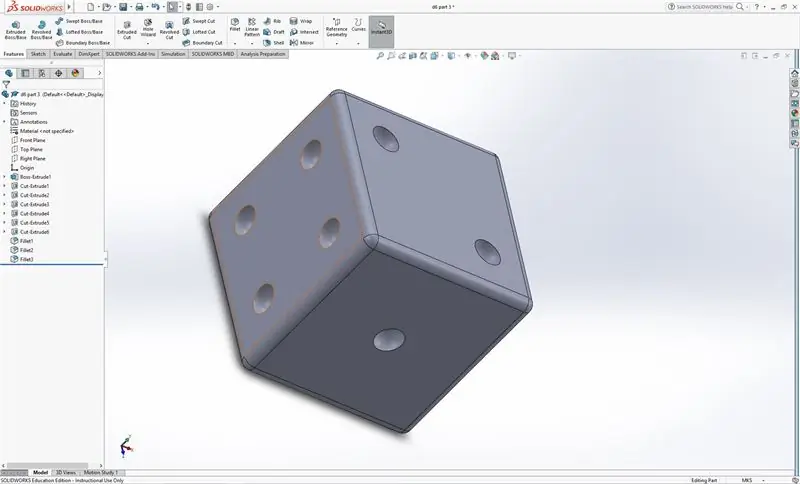
Hii ya kufundisha itakutembea kupitia hatua zinazohitajika kutengeneza muundo wa 3D wa kete sita za upande.
Wakati wa kubuni mfano, utavuta kwenye ndege na nyuso, toa na ukata maumbo ya 3D, na uzie pembe za ndani na nje au mfano wa 3D.
Wakati wa kufanya kazi katika Solidworks mara nyingi kuna njia nyingi za kukamilisha kazi sawa. Wengine watafanya kazi vizuri kwa watu wengine kuliko wengine. Kwa kuzingatia hilo, njia nyingi ambazo unaweza kufanya hatua kadhaa katika hii inayoweza kufundishwa sio njia pekee ya kufanya hivyo.
Vifaa vinahitajika: Kompyuta iliyo na Solidworks imewekwa
Wakati unaohitajika: dakika 30 hadi saa 1
Hatua ya 1: Kuchagua Ndege ya Kuteka
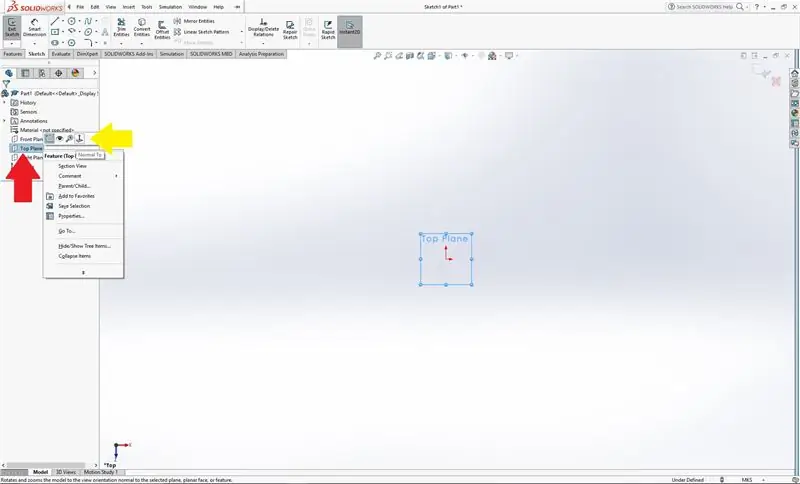
Bonyeza kulia kwenye ikoni ya ndege ya juu upande wa kushoto wa skrini. Katika picha hapo juu, hii inaonyeshwa na mshale mwekundu
Kutoka kwenye menyu inayoonekana, bonyeza chaguo "kawaida hadi", kama inavyoonyeshwa na mshale wa manjano. Andika alama hii sasa, na eneo lake la jumla kwenye menyu hii, kwani utatumia hii tena baadaye.
Hii inazungusha mfano ili uweze kutazama ndege ya juu kutoka kwa pembe kwa njia ya ndege.
Hatua ya 2: Kuchora Msingi
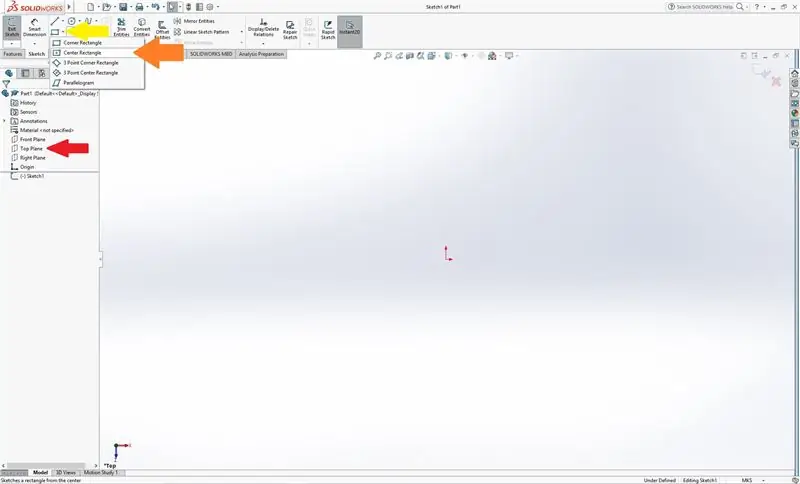
Ifuatayo, bonyeza kushoto ndege ya juu kuichagua kisha uchague kichupo cha mchoro upande wa kushoto wa skrini. Kufanya hivi inapaswa kufungua menyu kama inavyoonekana kwenye picha.
Bonyeza mshale karibu na chaguo la mstatili wa kuteka, hii inaonyeshwa na mshale wa manjano.
Kutoka kwenye menyu kunjuzi inaonekana, pata chaguo la mstatili wa katikati lililoonyeshwa na mshale wa machungwa.
Chaguo la mstatili wa katikati litatoa mstatili kutoka kwa mibofyo miwili. Bonyeza la kwanza litakuwa katikati ya mstatili. Bonyeza la pili litakuwa moja ya pembe za mstatili.
Kwa kubofya kwako kwanza, bonyeza asili, hii inapaswa kuteuliwa katika Solidworks na seti ya mishale inayowezekana karibu katikati ya skrini yako.
Bonyeza yako ya pili inaweza kuwa mahali popote kwenye skrini.
Hatua ya 3: Kuweka Vipimo vya Msingi
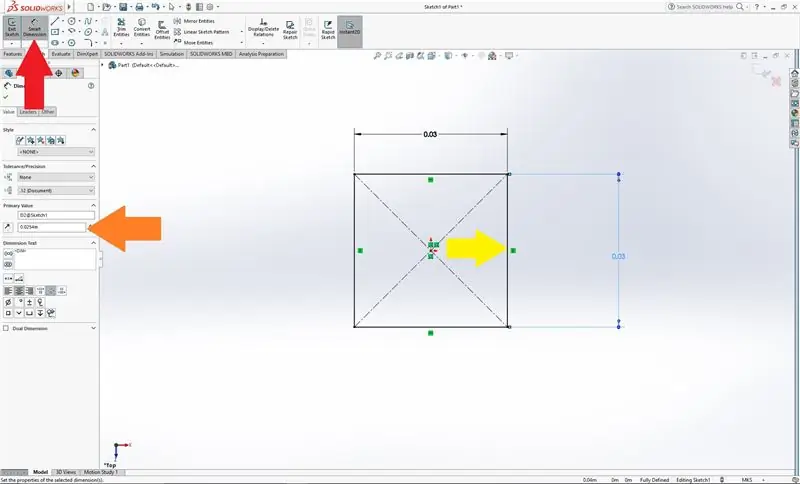
Bonyeza kwenye skrini ili kuanza kuchora sanduku kama ilivyoelezwa mwishoni mwa hatua ya pili. Usijali kuhusu kupata vipimo sahihi wakati wa hatua hiyo ya haraka.
Mara tu mstatili ukichorwa, utabonyeza ikoni ya Kipimo cha Smart upande wa juu kushoto, kama inavyoonyeshwa na mshale mwekundu.
Ifuatayo, bonyeza moja ya pande za mstatili, hii itafungua sanduku la mazungumzo ambayo unaweza kuingiza mwelekeo ambao unataka upande huo uwe. Mara kwa mara utahitaji kubonyeza tena kuweka mwelekeo kabla ya kubadilisha thamani. Vinginevyo, unaweza kuchagua cheki kijani kwenye kisanduku hicho kidogo, na uweke vipimo katika upande wa kushoto wa skrini. Unaweza kufanya hivyo pia ikiwa sanduku halionekani. Eneo maalum la hii linaonyeshwa na mshale wa machungwa.
Unapoingia vipimo, katika eneo lolote, weka thamani "1in"
Hii itaweka upande huo kwa inchi moja, bila kujali vitengo vilivyokuwa hapo awali. Hii inaweza isionyeshwe kwa inchi. Katika picha hapo juu inaonyeshwa kwa mita.
Rudia mwelekeo huu mzuri na upande mmoja ambao ni sawa na ule wa kwanza uliochagua.
Wakati hii imefanywa, toa mchoro kupitia kitufe kilicho juu kushoto mwa skrini.
Hatua ya 4: Kuunda Umbo la 3D
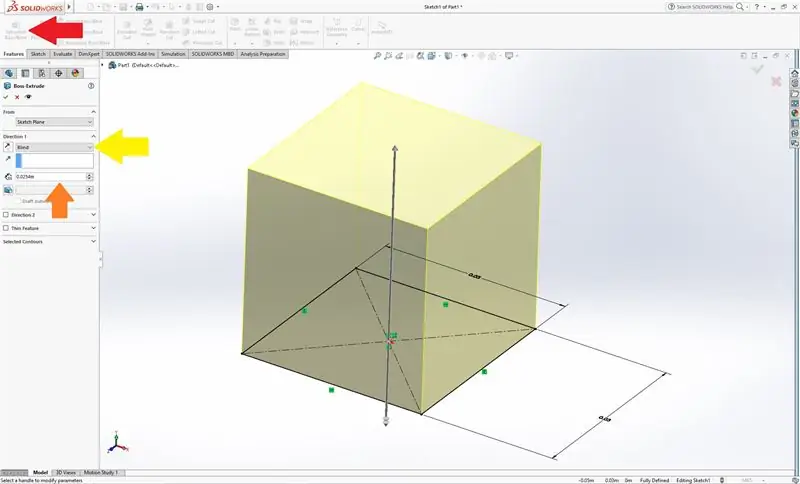
Chagua mchoro ambao umechora tu, na kwenye kichupo cha huduma kushoto juu, chagua msingi wa extrude. Hii inaonyeshwa na mshale mwekundu.
Kanda yenye kivuli cha manjano inapaswa kuonekana kukuonyesha hakikisho la umbo la 3D unalounda kupitia chaguo hili.
Chagua kisanduku kilichoonyeshwa na mshale wa manjano, chagua chaguo la ndege.
Unaweza kuchagua chaguo za kumfunga au ndege ili kuunda umbo sawa la 3D. Walakini, wakati hizi zitatoa sura sawa, watafanya hivyo kwa kuzidisha kwa mwelekeo mmoja, au nusu kwa pande mbili. Kuchagua chaguo la ndege sasa, kutaweka asili ya mchemraba kuwa katikati, na kufanya hatua za msingi za kuzunguka ziwe rahisi.
Katika kisanduku kilichoonyeshwa na mshale wa rangi ya machungwa, ingiza tena thamani "1in".
Ukimaliza chagua cheki kijani upande wa kushoto wa skrini. Unapaswa kuwa na mchemraba thabiti sasa.
Hatua ya 5: Kuchora Uso wa "One Pip"
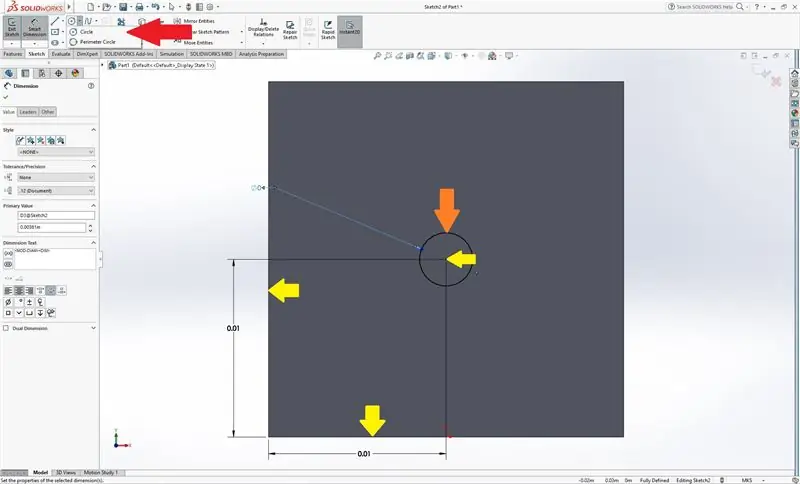
Bonyeza kulia moja ya nyuso za mchemraba, na uchague chaguo la kawaida tena. Menyu hii itakuwa na chaguzi zaidi kuliko ya mwisho, lakini chaguo la kawaida bado linaonekana sawa na hapo awali. Kwa kumbukumbu, inapaswa kuwa katika sehemu ya juu ya menyu, na ikoni ni sura ya samawati na mshale juu yake.
Ifuatayo, chagua chaguo la mchoro upande wa juu kushoto, halafu chagua chaguo la duara, sio chaguo la duara la mzunguko. Hii inaonyeshwa na mshale mwekundu.
Chagua mahali popote usoni mwa mchemraba, na ubonyeze tena umbali kidogo tu ili kuunda duara.
Chagua mwelekeo mzuri tena. Wakati huu utafanya vipimo vitatu vyema.
Kwa mwelekeo wa kwanza, chagua nje ya mduara, iliyoonyeshwa na mshale wa machungwa, na uweke kipimo kuwa "0.15in". Tena, unaweza kuhitaji kubonyeza tena kuweka mwelekeo kabla sanduku la mazungumzo kufunguliwa.
Kwa mwelekeo wa pili, chagua hatua yoyote ukingoni mwa duara au katikati ya duara na pembeni ya kushoto au kulia ya mchemraba. Mishale ya manjano inaonyesha nafasi za hatua hii. Weka thamani hii kuwa "0.5in"
Kwa mwelekeo wa tatu, fanya sawa na mwelekeo wa pili, lakini kwa kingo za juu au chini za mchemraba.
Vipimo hivi vinaweka mduara kwenye uso wa mchemraba. Unapomaliza kutoka kwenye mchoro sawa na hapo awali na kitufe cha kushoto juu.
Hatua ya 6: Kuchora uso wa "Pip mbili" Sehemu ya 1
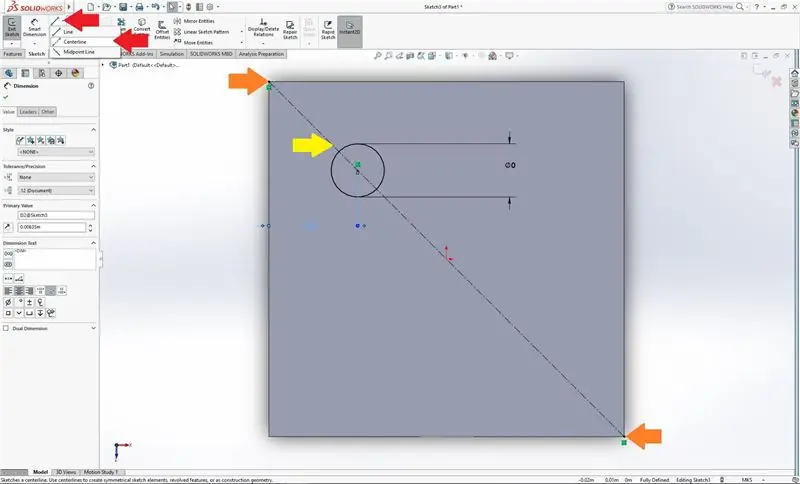
Kijadi, pande 1, 2, na 3 za kete zimewekwa pamoja pande zinazogusana. Pande za 6, 5, na 4 ziko kinyume na pande 1, 2 na 3 mtawaliwa. Kwa Agizo hili nitafuata muundo huu, hata hivyo unaweza kuchagua mwelekeo tofauti ikiwa inataka.
Shikilia kitufe cha katikati cha panya na uburute panya ili uweze kuona uso mwingine wa mchemraba. Usisonge na kitufe cha katikati, shikilia tu chini na songa panya. Kutembeza kutaongeza ndani na nje.
Kuanzia wakati huu na kuendelea unaweza kuona michoro ya zamani uliyofanya kupitia mchemraba. Usichanganye hizi na mchoro wako wa sasa. Mchoro wowote ambao unafanya kazi sasa utaonekana kijivu.
Ikiwa unatumia mchoro wa zamani kuteka kwa hatua yoyote, hautaweza kubadilisha nafasi yake kupitia vipimo vyepesi. Kwa kuchora kwenye mchoro mwingine tayari unaambia Solidworks wapi kuweka mchoro mpya, na kujaribu kuibadilisha na mwelekeo mzuri itasababisha kosa.
Bonyeza kulia kwenye uso huu na uchague mtazamo wa kawaida tena. Kuanza mchoro huu chagua kichupo cha mchoro tena na wakati huu chora laini ya katikati kama inavyoonyeshwa na mishale nyekundu.
Mstari huu utaenda kutoka kona moja ya mchemraba hadi nyingine, pia umeonyeshwa na mishale ya machungwa. Hakikisha unapobofya ili kuanza na kumaliza mstari ulio kwenye pembe. Unapomaliza na mstari piga kitufe cha kutoroka au chaguo la duara la kuteka. Hii ni kuzuia kuchora mistari ya ziada.
Ifuatayo, chora duara lingine kwenye mstari huo. Hakikisha kwamba unaweka katikati ya duara kwenye mstari. Kama inavyoonyeshwa na mshale wa manjano.
Hatimaye mwelekeo mzuri kwenye ukingo wa mduara hadi "0.15in", na katikati ya mduara hadi ukingo wa karibu wa mchemraba uwe "0.25in".
Unapomaliza na hatua hii, usiondoe mchoro.
Hatua ya 7: Kuchora uso wa "Pip mbili" Sehemu ya 2
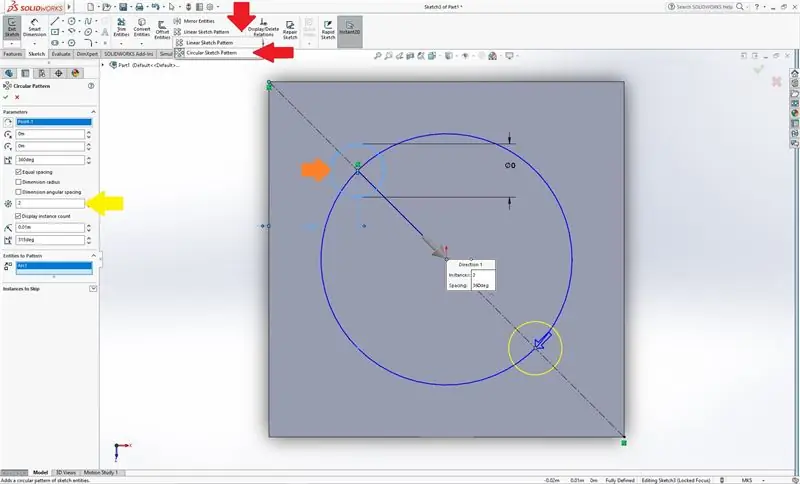
Ifuatayo, ukiwa bado kwenye uchoraji, chagua chaguo la muundo wa mchoro na muundo wa mviringo, kama inavyoonyeshwa na mishale nyekundu.
Chagua mduara uliyochora tu na hakiki inapaswa kuonekana ikionyesha jinsi muundo utakavyotengenezwa.
Ifuatayo badilisha nambari iliyoonyeshwa na mshale wa manjano hadi thamani "2". Hii inapaswa kubadilisha hakikisho ili ionekane kama inavyoonekana kwenye picha hapo juu.
Ukimaliza na hii, chagua alama ya kijani kibichi, kisha utoke kwenye mchoro.
Hatua ya 8: Kuchora uso wa "Pip tatu" Sehemu ya 1

Zungusha mfano na ile ya awali na kitufe cha katikati cha panya ili uone upande mwingine.
Tena, na hatua ya 6, tengeneza duara hiyo hiyo kando ya laini ya ulalo tena, na ukitumia vipimo mahiri mpe mduara kipenyo cha "0.15in", na umbali kutoka ukingo wa kabati la ".25in".
Sasa chora duara lingine lenye kipenyo sawa tena kwenye laini na upeo mzuri katikati yake kwa makali yoyote kuwa "0.5in"
Hatua ya 9: Kuchora uso wa "Pip tatu" Sehemu ya 2
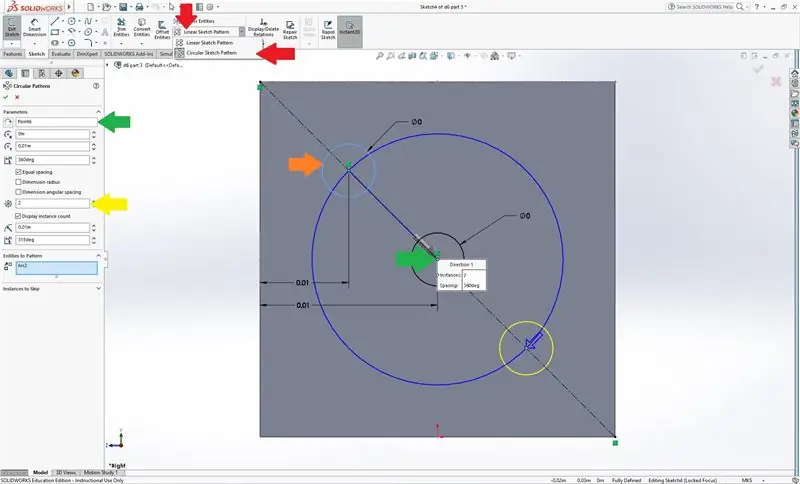
Hapa utakuwa unaunda muundo wa duara na duara sio katikati. Hii itafuata njia sawa na katika hatua ya 7.
Chagua muundo wa mviringo kama inavyoonyeshwa na mishale nyekundu.
Chagua mduara sio katikati ili kuzunguka, kama inavyoonyeshwa na mshale wa machungwa. Katika hatua hii, ikiwa mchoro hauzunguki katikati, unaweza kurekebisha hii kwa kubofya kwenye sanduku sawa na hapo awali na kisha katikati ya duara la katikati kama inavyoonyeshwa na mishale ya kijani.
Kisha ubadilishe thamani kwenye kisanduku na mshale wa manjano hadi thamani ya "2".
Ukimaliza na hii, piga alama ya kijani kibichi kisha utoke kwenye mchoro.
Hatua ya 10: Kuchora na kuzungusha uso wa "Pip nne"
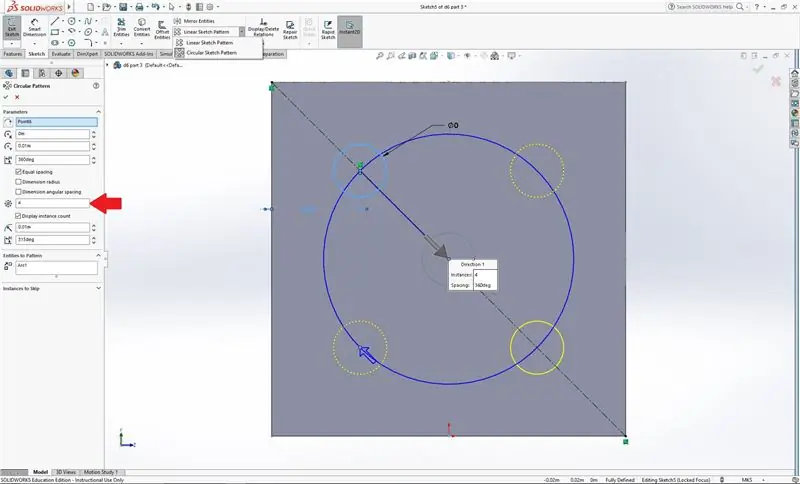
Kwa upande wa nne, utazungusha tena kifaa hicho, na utengeneze mduara kando ya ulalo tena kama ulivyofanya kwenye Uso wa Pip mbili.
Wakati huu, hata hivyo, unapounda muundo wa mchoro wa mviringo, utabadilisha nambari kwa mshale mwekundu kuwa "4" ikiwa tayari.
Uhakiki unapaswa kuonekana sawa na picha.
Ukimaliza na hii, piga hundi ya kijani na utoke kwenye mchoro.
Hatua ya 11: Kuchora na kuzungusha uso wa "Pip tano"
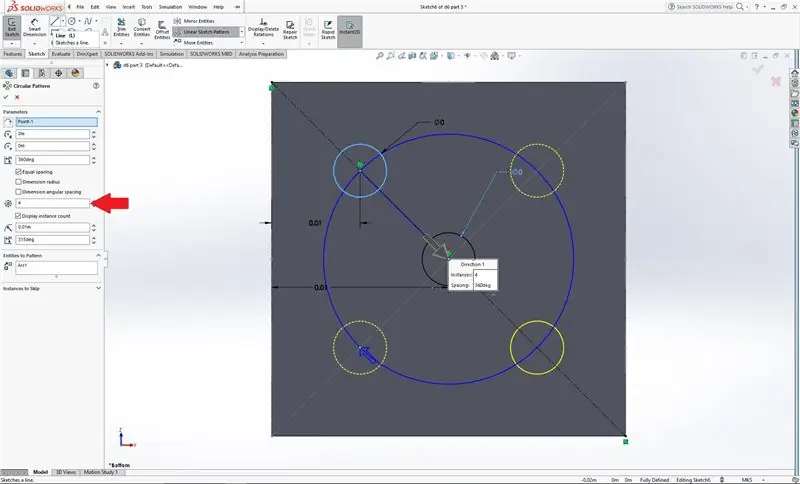
Kwa uso huu, utafanya mzunguko ule ule uliofanya katika hatua ya 10. Pia utaongeza mduara wa ziada katikati.
Kipenyo cha miduara kinapaswa kuwekwa "0.15in" kama zingine zote, na duara isiyo na msingi inapaswa kuwa kwenye ulalo na kuweka "0.25in" kutoka ukingo wa karibu. Mzunguko wa katikati umewekwa kwenye diagonal na "0.5" kutoka kwa makali yoyote.
Ukimaliza, angalia alama ya kijani kibichi na utoke kwenye mchoro.
Hatua ya 12: Kuchora uso wa "Pip sita" Sehemu ya 1
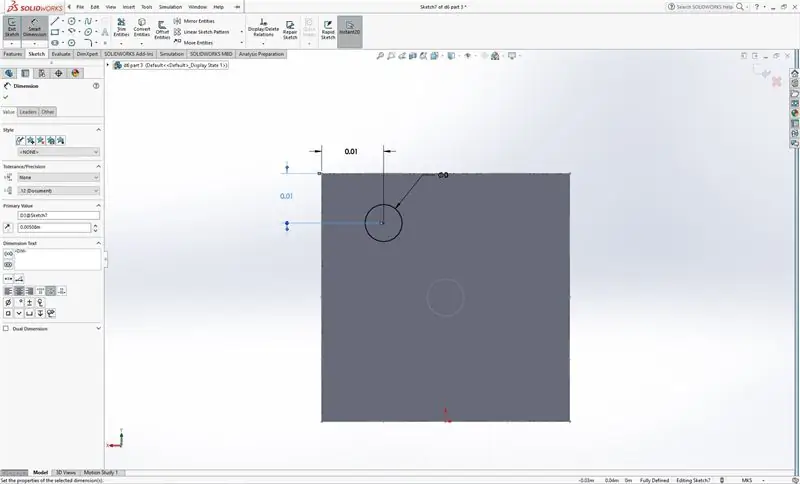
Kwa wakati huu, inapaswa kuwa na uso mmoja wa mchemraba bila alama yoyote juu yake. Zungusha mchemraba ili upate upande huu kuteka na kutazama kawaida kwa.
Katika hatua hii, hautaweza kuchora laini ya ulalo tena. Badala yake, anza na kuchora duara moja mahali pengine kwenye roboduara ya juu kushoto ya uso wa mchemraba.
Kisha kipenyo cha mwelekeo mzuri wa mduara uwe "0.15in", katikati ya mduara uwe ".3in" mbali na ukingo wa kushoto, na ".25in" mbali na makali ya juu.
Ifuatayo utafanya muundo mwingine wa mchoro, lakini sio muundo wa duara uliyotumia hapo awali, hii itafunikwa katika hatua inayofuata.
Hatua ya 13: Kuchora uso wa "Pip sita" Sehemu ya 2
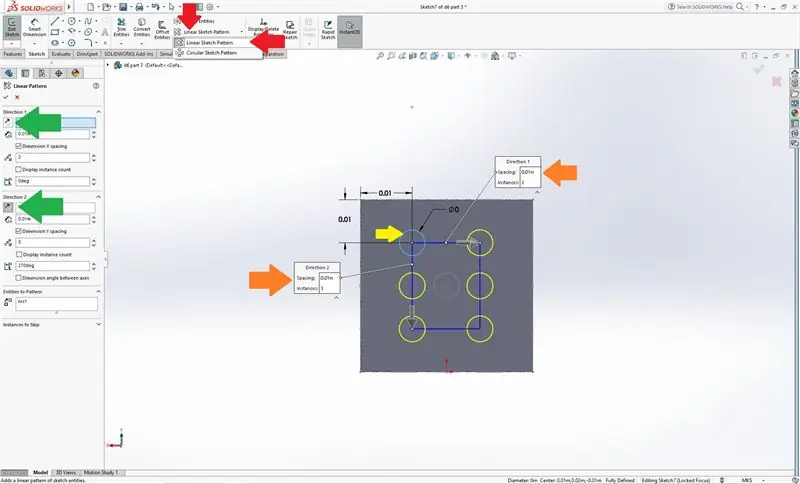
Anza kwa kuchagua muundo wa mchoro wa mstari kama inavyoonyeshwa na mishale nyekundu. Wakati huu utachagua chaguo ambalo bado haujachagua kwenye menyu hiyo.
Hii inapaswa kufungua menyu mpya upande wa kushoto wa skrini. Sasa chagua mduara uliyochora tu kuunda muundo.
Sanduku mbili zilizoonyeshwa na mishale ya rangi ya machungwa zitakuwa mahali unapohariri maadili ya hatua hii. Ikiwa moja au zaidi ya maadili haya hayaonekani mwanzoni, unaweza pia kubadilisha maadili upande wa kushoto wa skrini chini ya majina yanayolingana. Kwa jumla visanduku hivi viwili vitakuwapo ikiwa thamani chini ya hali iko juu "1"
Kwa mwelekeo 1, badilisha nafasi iwe ".4in", na matukio kuwa "2"
Kwa mwelekeo 2, badilisha nafasi iwe ".25in", na matukio kuwa "3"
Ikiwa mojawapo ya maagizo yanaonekana kwenda katika mwelekeo tofauti na ilivyokusudiwa, unaweza kubadilisha hii. Kulingana na mwelekeo upi ni mbaya, unaweza kubofya kitufe kilichoonyeshwa na mishale ya kijani kibichi.
Ukimaliza na hatua hii, piga alama ya kijani kibichi, na utoe mchoro.
Hatua ya 14: Kuangalia Mchoro
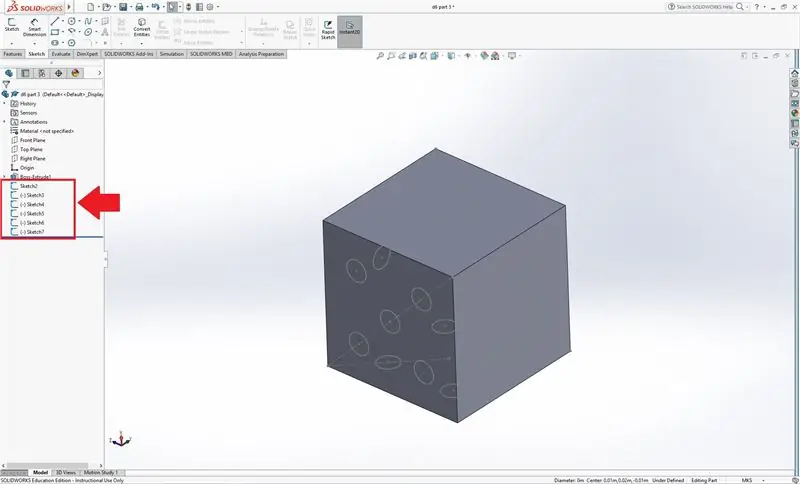
Kwa wakati huu unapaswa kuwa na michoro sita zilizoorodheshwa kwenye menyu ya kushoto. Hii inaonyeshwa na sanduku nyekundu na mshale kwenye picha.
Usijali ikiwa nambari zako ni tofauti na zile zilizo kwenye picha. Katika tukio ambalo ulianzisha mchoro juu, ulifuta mchoro wa ziada, au sababu nyingine inayofanana, nambari zitakuwa tofauti. Solidworks inaendelea kuhesabu na kuweka michoro hata ikiwa umefuta moja.
Hatua ya 15: Kuunda Mashimo ya Bomba kwa Uso Moja
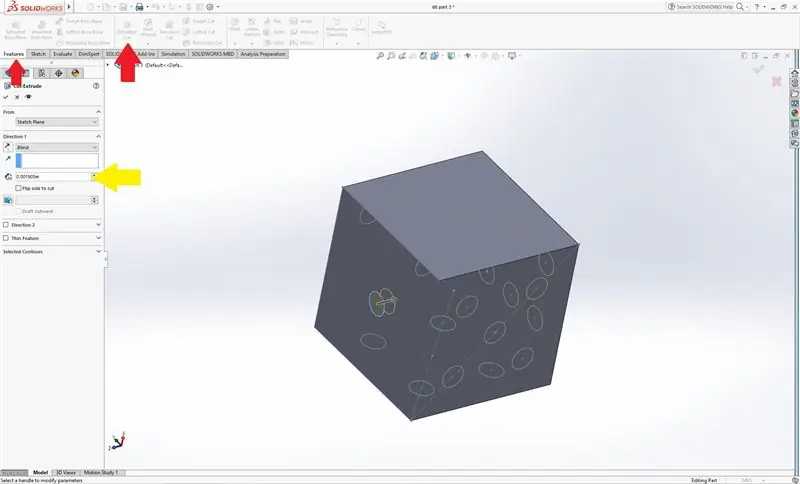
Kwa hatua inayofuata, chagua moja tu ya michoro hizo sita upande wa kushoto wa skrini kwa kubofya kushoto juu yake.
Kisha katika kichupo cha huduma, chagua chaguo la kukata iliyokataliwa. Hii inaonyeshwa na mishale nyekundu.
Kwenye menyu inayoonekana upande wa kushoto wa skrini, badilisha thamani iliyoonyeshwa na mshale wa manjano, kuwa "0.075in". Thamani hii ni eneo la duara lililochorwa mapema, na litatumika katika hatua za baadaye kuzunguka, au kujaza mashimo.
Wakati hii imefanywa, bonyeza alama ya kijani tena.
Hatua ya 16: Kuunda Mashimo ya Bomba kwa Kila Uso
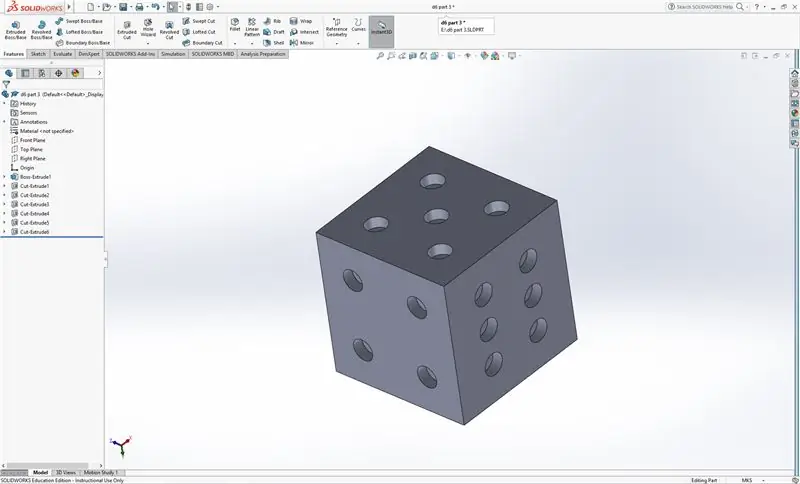
Rudia hatua ya 15 na kila moja ya michoro sita, moja kwa moja.
Hakikisha kina cha kila shimo kimewekwa kuwa "0.075in"
Mwisho wa hatua hii, kila moja ya pande sita inapaswa kuwa na mashimo yaliyowekwa ndani yao ambapo ulichora miduara mapema.
Hatua ya 17: Kata-toa Angalia
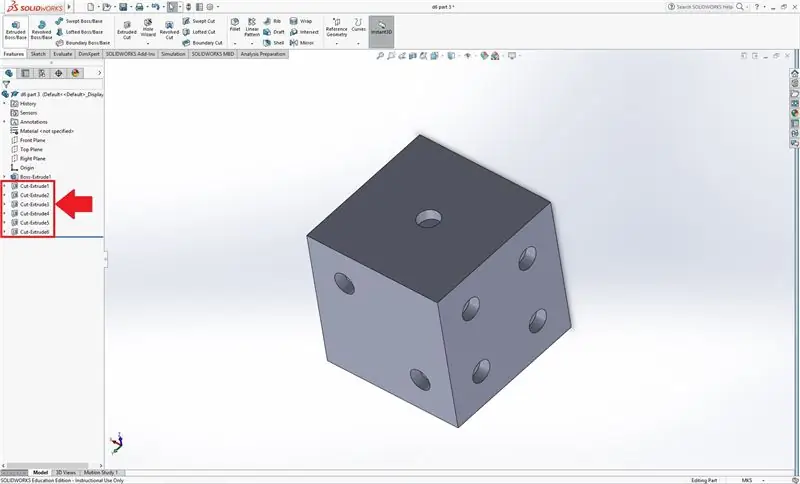
Michoro sita unayokwenda mapema sasa inapaswa kuwa ya kukatwa-sita.
Tena, usijali juu ya nambari, maadamu kila upande umekatwa.
Hatua ya 18: Kuchagua Vipande vya Bomba
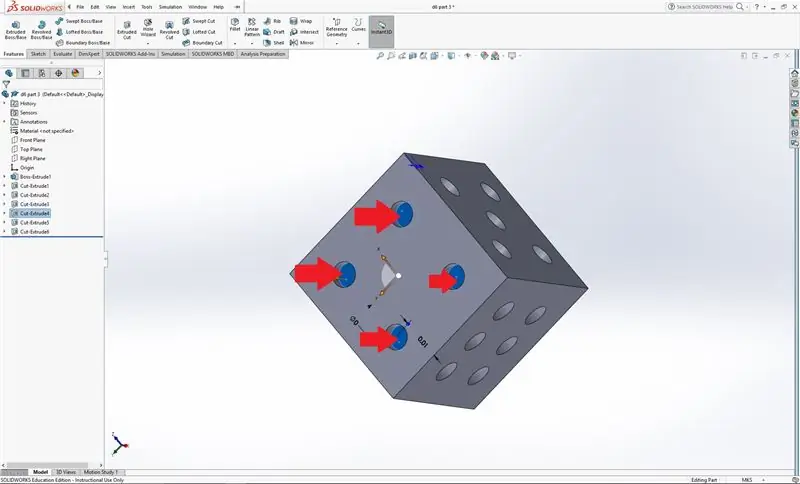
Zungusha kete, ili uweze kuona wazi chini ya kila shimo lililofanywa upande huo.
Ifuatayo, chagua kila uso wa chini wa kila mashimo upande huo. Unaweza kufanya hivyo kwa kushikilia zamu unapoacha bonyeza kila uso.
Hatua ya 19: Kijiko cha Bomba la Uso Moja
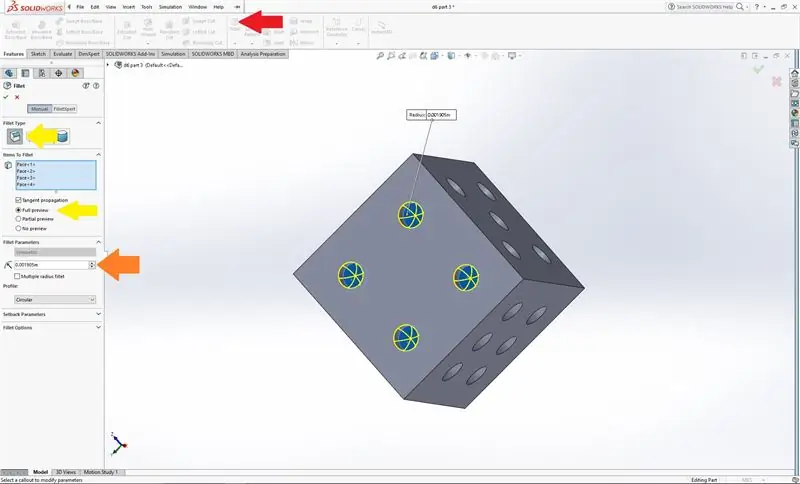
Na nyuso zote za shimo zilizochaguliwa, chagua chaguo la kidonge kwenye kichupo cha huduma. Hii inaonyeshwa na mshale mwekundu.
Hakikisha kuwa aina ya fillet kushoto imechaguliwa na kwamba imewekwa kwa hakikisho kamili. Mishale ya manjano inaonyesha sehemu hizi.
Katika sanduku lililoonyeshwa na mshale wa machungwa, weka thamani "0.075in".
Hii itasababisha pembe kutenganishwa kwa mtindo wa duara na eneo la "0.075in". Kwa sababu uliweka kina cha shimo kuwa "0.075 ndani", na kipenyo cha shimo kuwa ".15in", kijiti kitaunda duara la nusu.
Bonyeza alama ya kijani ukimaliza na hii.
Hatua ya 20: Kuchuja Vidonge vilivyobaki
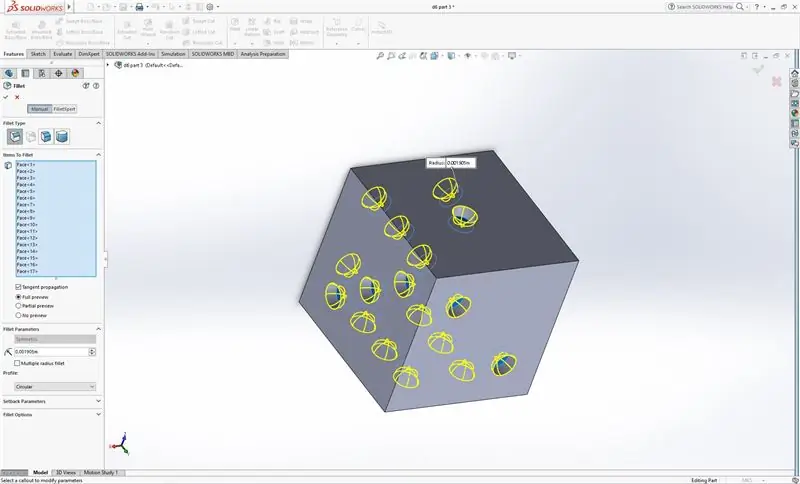
Rudia hatua ya 19 kwa kila uso wa mchemraba. Hii inaweza kufanywa shimo moja kwa wakati, uso mmoja wa mchemraba kwa wakati mmoja, au nyuso zote za mchemraba kwa wakati mmoja.
Ikiwa ungependa kufanya nyuso zote za mchemraba kwa wakati mmoja, unaweza kushikilia kitufe cha kuhama chini wakati wa kuchagua nyuso za mashimo. Toa kitufe cha kuhama ili uweze kuzungusha kielelezo, na kisha ushikilie tena kabla ya kuchagua nyuso za shimo zaidi.
Walakini, unapojaribu hii, huwezi kuchagua uso kwa urahisi kwa njia hii ikiwa bonyeza kwa bahati mbaya.
Vinginevyo, unaweza kuchagua zana ya kujaza kabla ya kuchagua nyuso kwa fillet. Baada ya kuchagua chombo, unaweza kuchagua huduma ambazo unataka kujaza na ukichagua isiyo sahihi, ni rahisi kurekebisha. Bonyeza tu kipengee kisicho sahihi tena ili uichague.
Hatua ya 21: Kuchukua Vipimo
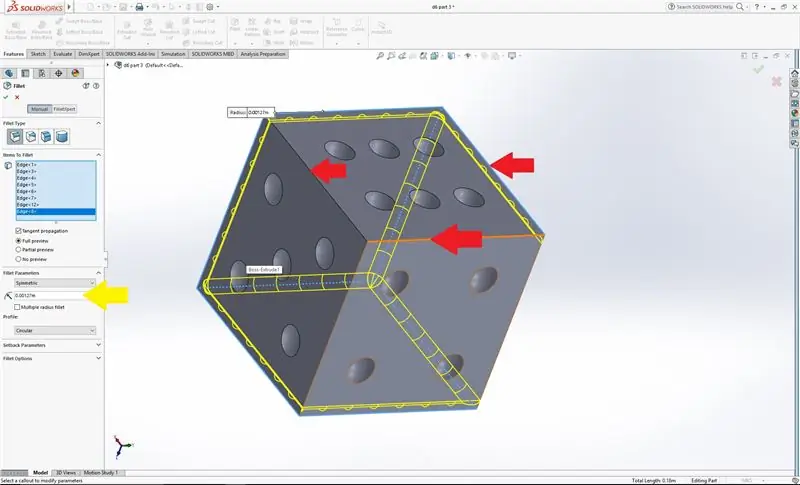
Kwa hatua hii inayofuata utatumia tena chaguo la minofu.
Wakati huu, unapotumia chaguo la minofu, utachagua kingo kati ya nyuso za kete kwa fillet. Baadhi ya kingo hizi zinaonyeshwa na mishale nyekundu kwenye picha. Usijaribu kuchagua nyuso au mchemraba kwa ujumla, hii itabadilisha minofu kwenye vidonge. Kuwa mwangalifu wakati wa kuchagua kingo ili kuepuka hii.
Makali haya yanaweza pia kufanywa peke yao au kwa pamoja. Kuna jumla ya kingo 12 za kuchagua hapa.
Ifuatayo, badilisha thamani kwenye kisanduku kilichoonyeshwa na mshale wa manjano, uwe ".05in"
Unapomaliza kufanya hivyo, bonyeza alama ya kijani kibichi.
Hatua ya 22: Imemalizika
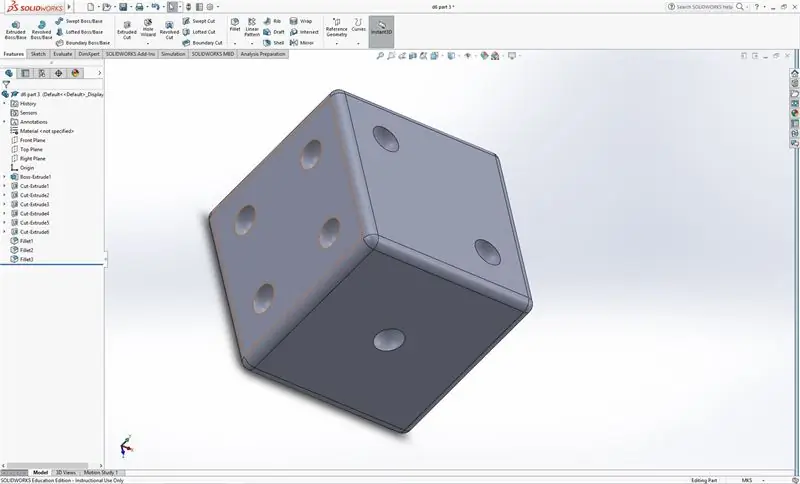
Sasa unapaswa kuwa na mtindo wa 3D wa kete sita za upande.
Katika kubuni kete hii, unapaswa kuwa umejifunza yafuatayo:
Kuchora kwenye ndege
Kuchora kwenye uso gorofa
Kutoa msingi
Kutoa kukatwa
Kuchuja uso
Kuchuja makali
Kwa kubadilisha umbo, na eneo la michoro, mtindo wa kimsingi wa 3D unaweza kuzalishwa na habari hii.
Ikiwa ungependa habari zaidi angalia kiunga kifuatacho:
www.solidworks.com/sw/resource/solidworks-tutorials.htm
Ilipendekeza:
Jinsi ya Kufanya Windows 10 Kufanya Kazi kwenye Raspberry Pi: 3 Hatua

Jinsi ya Kufanya Windows 10 Kufanya kazi kwenye Pi ya Raspberry: Kufanya windows 10 kufanya kazi kwenye pi ya raspberry inaweza kukatisha tamaa lakini mwongozo huu utatatua shida zako zote zinazohusiana na Raspberry Pi Windows 10
E-kete - Arduino Die / kete 1 hadi 6 kete + D4, D5, D8, D10, D12, D20, D24 na D30: 6 Hatua (na Picha)

E-kete - Arduino Die / kete 1 hadi 6 kete + D4, D5, D8, D10, D12, D20, D24 na D30: Huu ni mradi rahisi wa arduino kutengeneza kufa kwa elektroniki. Inawezekana kuchagua kwa kete 1 hadi 6 au 1 kati ya kete 8 maalum. Chaguo hufanywa kwa kugeuza tu usimbuaji wa rotary.Hizi ni huduma: 1 kufa: kuonyesha dots kubwa 2-6 kete: kuonyesha dots
Kufanya Meneja wa Faili Kufanya kazi katika Webmin: Hatua 5

Kufanya Meneja wa Faili Kufanya kazi katika Webmin: Meneja wa Faili ya Webmin ni zana muhimu sana. Kwa sababu ya Oracle (sanduku la sabuni) imekuwa ngumu sana kutumia Programu za Java kwenye kivinjari. Kwa bahati mbaya, Kidhibiti faili ni Programu ya Java. Ina nguvu sana na inafaa juhudi kuifanya iwe mbaya
Kujifunza Kujifunza Chaotic Robot: 3 Hatua
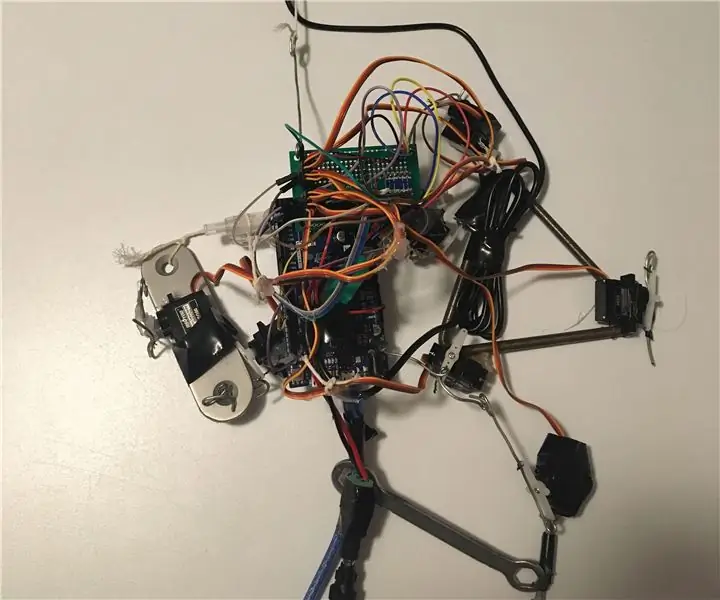
Kujifunza Kujifunza Chaotic Robot: Je! Unavutiwa na ujifunzaji wa mashine, roboti za AI och? Huna haja ya kufanya kazi katika chuo kikuu cha kupendeza. Hii ni maelezo ya roboti yangu yenye machafuko. Ni roboti rahisi sana kuonyesha jinsi ya kutumia nambari ya kujifunzia na jinsi ya kuitekeleza katika
Jinsi ya Kufanya Mpokeaji Redio rahisi wa FM 100% Kufanya Kazi Iliyohakikishiwa: Hatua 4

Jinsi ya Kufanya Mpokeaji Rahisi wa Redio ya 100 Kufanya Kazi Iliyohakikishiwa 100%: Soma: Jinsi ya kutengeneza skana ya redio ya FM kwa maelezo zaidi miundombinu ya BK1079 IC Zaidi ya mzunguko wa redio ya FM ambayo nimeona kwenye YouTube na Google kawaida hujumuisha ngumu sana. vifaa vinavyohitaji uwezo maalum wa kutofautisha
